Snelle evaluatie stelt u in staat één locatie te gebruiken om alle indieningen van cursisten te bekijken die op evaluatie wachten. Indieningen die voor opdrachten, tests en discussies zijn gedaan worden weergegeven in een lijst en kunnen worden geselecteerd om u rechtstreeks naar hun evaluatiepagina te brengen.
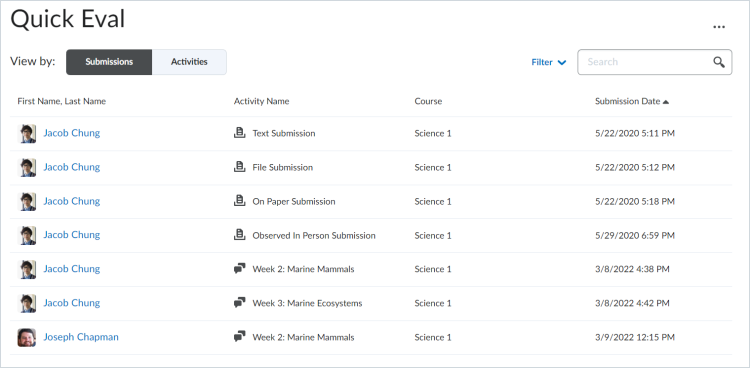
Afbeelding: Het tabblad Indieningen van de pagina Snelle evaluatie.
Klik op de naam van een gebruiker om een evaluatiescherm te openen vanuit de lijst Snelle evaluatie, waar u uw evaluatie kunt voltooien.
Indieningstype en gedrag bij Snelle evaluatie
Het volgende gedrag is van toepassing op ingediende opdrachten:
- Een indiening wordt weergegeven wanneer een cursist een bestand of tekst indient of een opdracht als voltooid markeert.
- Opdrachten blijven zichtbaar totdat je feedback voor de indiening publiceert.
- Als de cursist een nieuwe indiening doet, wordt deze toegevoegd aan de lijst Snelle evaluatie.
- Indieningen met feedback in conceptstatus geven een pictogram Concept weer om hun status aan te geven.
- Voor opdrachten met het voltooiingstype Automatisch op uiterste datum worden alle indieningen in Snelle evaluatie weergegeven als de uiterste datum voorbij is.
- Opdrachten met het voltooiingstype Automatisch op evaluatie worden niet weergegeven in Snelle evaluatie.
- Beoordelaars zien alleen opdrachtindieningen van cursisten in secties waarin ze zijn ingeschreven.
Het volgende gedrag is van toepassing op ingediende tests:
- Een indiening wordt vermeld wanneer een cursist een test voltooit waarvoor een handmatige score nodig is.
- Zodra de testpoging van een score is voorzien en is opgeslagen, wordt deze als geëvalueerd beschouwd en wordt deze niet langer weergegeven in Snelle evaluatie.
- Als een test is ingesteld zonder de instelling Automatisch exporteren naar scores, wordt een evaluatie van een testpoging uit Snelle evaluatie niet geëxporteerd naar Scores. De beoordelaar moet naar de tool Tests navigeren en de testpogingen selecteren om naar het scorerapport te publiceren
- Beoordelaars zien alleen testpogingen van cursisten in secties waarin ze zijn ingeschreven.
Het volgende gedrag is van toepassing op ingediende discussies:
- Een indiening wordt vermeld als een bericht of een antwoord van een cursist over beoordeelbare discussieonderwerpen gaat.
- Wanneer de feedback over een discussiebericht wordt opgeslagen of gepubliceerd, wordt de indiening van de cursist niet langer weergegeven in Snelle evaluatie
- Indieningen met feedback in conceptstatus geven een pictogram Concept weer om hun status aan te geven.
- Beoordelaars zien alleen discussieberichten van cursisten in secties waarin ze zijn ingeschreven.
Indieningen sorteren en filteren in Snelle evaluatie
U kunt indieningen sorteren op voor- of achternaam, naam activiteit, cursusnaam of indieningsdatum. Filter indieningen op naam activiteit, cursusnaam en indieningsdatum.
Wanneer u Snelle evaluatie opent vanuit een specifieke cursus, wordt de lijst met te evalueren activiteiten vooraf gefilterd om alleen onderdelen uit die cursus weer te geven. Als u indieningen van alle beschikbare cursussen wilt bekijken, klikt u op het pictogram met het weglatingsteken en selecteert u Snelle evaluatie van meerdere cursussen.
De weergave Indieningsweergaven ondersteunt anonieme scores voor opdrachten die zijn gemaakt met de optie De namen van studenten verbergen tijdens de evaluatie geselecteerd. Namen van cursisten en profielafbeeldingen worden niet weergegeven en vervangen door een generieke profielafbeelding, en in de naamkolom staat Anonieme gebruiker.
Met de zoekfunctie in Snelle evaluatie kunnen beoordelaars indieningen voor evaluatie vinden door te zoeken naar een specifieke gebruiker, opdracht, test, discussieonderwerp of cursus. Zodra u een evaluatie hebt voltooid, publiceert u uw feedback of slaat u deze op als concept en keert u terug naar de lijst Snelle evaluatie om verder te gaan met de evaluatie. Elke beoordeling die in afwachting is van een evaluatie of waarbij de evaluatie is opgeslagen in de conceptstatus, wordt weergegeven in Snelle evaluatie.
Activiteiten weergeven in Snelle evaluatie
Selecteer in Snelle evaluatie het tabblad Activiteiten om een lijst weer te geven van alle te evalueren activiteiten met een of meer indieningen, ongeacht de indieningsstatus. Deze weergave maakt het gemakkelijk om alle evaluaties voor één opdracht, discussie of test te voltooien, voordat u verdergaat met de volgende taak.
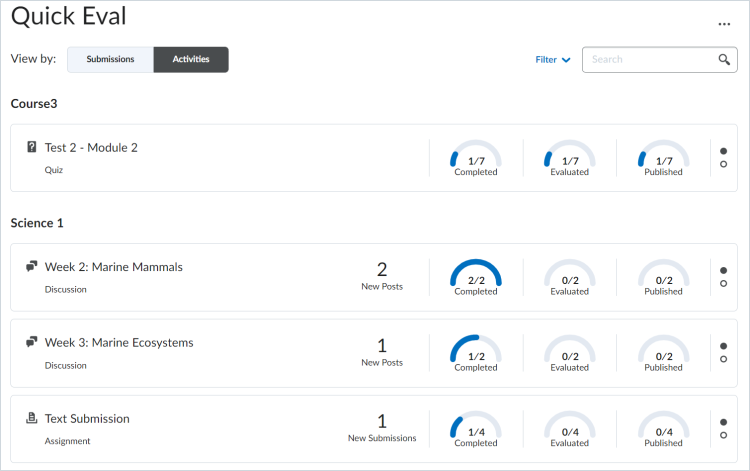
Afbeelding: Het tabblad Activiteiten van de pagina Snelle evaluatie.
In de weergave Activiteiten worden indicatoren weergegeven van de voortgang van de cursisten met indieningen, de voortgang van de instructeurs met evaluaties en met het publiceren van feedback aan de cursisten. Het bevat ook koppelingen naar de evaluatiepagina, de indieningenpagina, en een actie Alles publiceren.
Er wordt een nieuwe telling weergegeven voor opdrachten, tests en discussies. Deze komt overeen met de som van de indieningen van de cursist die sinds de laatste evaluatie (concept of gepubliceerd) nooit zijn geëvalueerd of opnieuw zijn ingediend.
Er wordt een activiteit weergegeven in de weergave Activiteiten van Snelle evaluatie wanneer er een te evalueren activiteit is met een of meer indieningen, ongeacht de indieningsstatus (d.w.z. in afwachting van evaluatiestatus of geëvalueerd).
Indieningen evalueren in Snelle evaluatie
U kunt opdrachten, tests en discussies evalueren vanuit de lijst Snelle evaluatie.
Een opdracht evalueren
- Klik op de navigatiebalk van de cursus op Snelle evaluatie.
- Klik op de indiening van een opdracht vanuit de lijst Snelle evaluatie om naar een evaluatiepagina voor die opdracht te gaan.
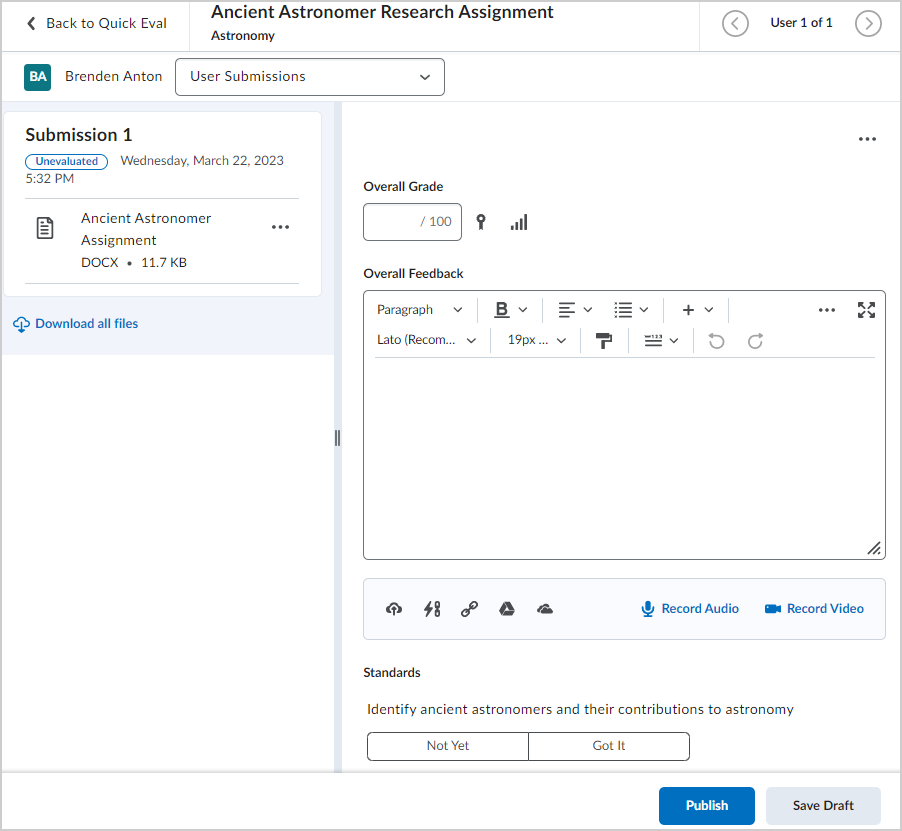
Afbeelding: De evaluatiepagina voor een opdracht.
- Voer een algehele score en algehele feedback voor de opdracht in.
- Als u de toewijzing aan standaarden hebt gekoppeld, selecteert u een standaard.
- Klik op Publiceren.
Een test evalueren
- Klik op de navigatiebalk van de cursus op Snelle evaluatie.
- Klik op een indiening van een test vanuit de lijst Snelle evaluatie om naar een evaluatiepagina voor die test te gaan.
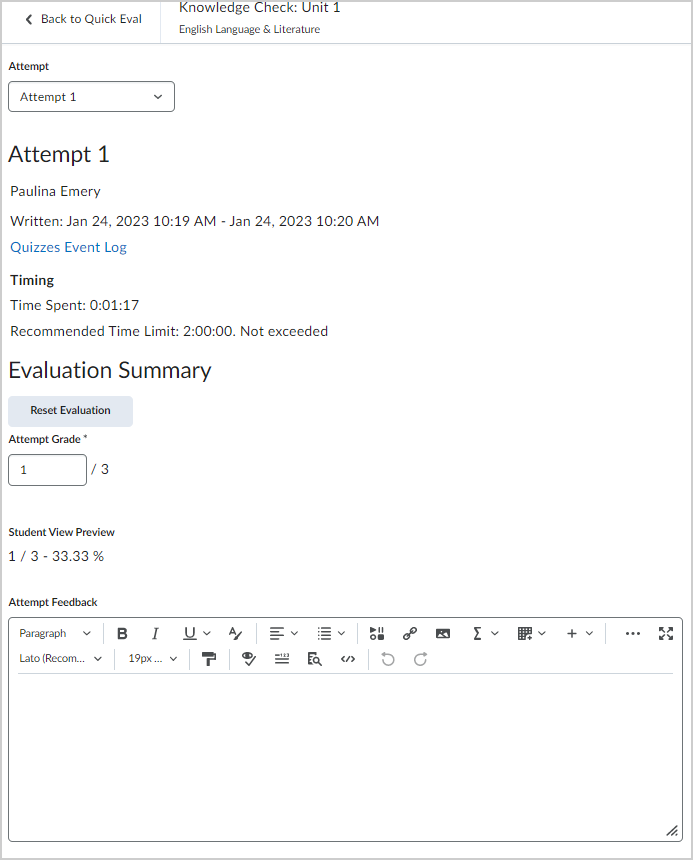
Afbeelding: De evaluatiepagina voor een test.
- Als u de resultaten van de testscore wilt bijwerken, voert u een waarde voor Score poging in.
- Voer Feedback poging in.
- Ga naar Testresultaten en voer indien gewenst een updatescore in.
- Klik op Publiceren.
Wanneer een discussie-indiening wordt geselecteerd, wordt de beoordelaar naar het scherm Discussie-evaluatie gebracht.
Als de evaluatie van een afzonderlijke indiening is voltooid, klikt u op Terug naar Snelle evaluatie om terug te keren naar de tool Snelle evaluatie op cursusniveau of organisatieniveau, afhankelijk van waar u de indiening hebt gestart, en door te gaan met de evaluatie.
Activiteiten negeren
Wanneer u een activiteit afsluit, wordt deze verborgen in de lijst Snelle evaluatie, maar heeft dit geen invloed op de activiteit. Een genegeerde activiteit is nog steeds beschikbaar voor evaluatie via de bijbehorende tool (opdrachten, tests, discussies).
Activiteiten negeren
- Klik op de navigatiebalk van de cursus op Snelle evaluatie.
- Klik in de opties Weergeven op op het tabblad Activiteiten.
- Plaats de muisaanwijzer op de activiteit die u wilt negeren en klik op Meer acties > Negeren tot.
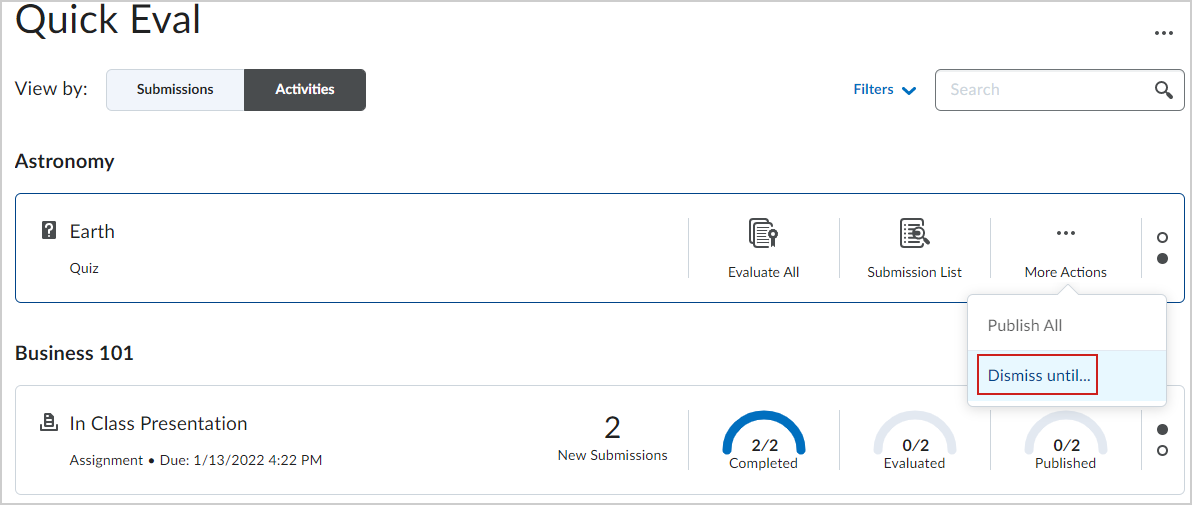
Afbeelding: De optie Negeren tot voor een activiteit.
- Selecteer een van de volgende opties:
- Specifieke datum en stel in hoe lang u de activiteit wilt negeren
- Voor altijd
- Negeren tot volgende indiening
- Selecteer Activiteit negeren.
De activiteit blijft genegeerd totdat aan de geselecteerde voorwaarde is voldaan, of u kunt deze handmatig herstellen met het pictogram Ellips (weglatingsteken) in Snelle evaluatie.
Activiteiten herstellen
U kunt ook verborgen activiteiten herstellen.
Activiteiten herstellen
- Klik op de navigatiebalk van de cursus op Snelle evaluatie.
- Klik in Snelle evaluatie op Meer acties en selecteer Genegeerde activiteiten.
- Schakel het selectievakje in van het onderdeel dat u wilt herstellen en klik op Herstellen.
Widget Snelle evaluatie
De widget Snelle evaluatie kan nu aan de startpagina van een organisatie worden toegevoegd, zodat docenten alle indieningen die nog moeten worden geëvalueerd, kunnen openen en bekijken. De widget Snelle evaluatie geeft een lijst weer met maximaal zes activiteiten met indieningen die moeten worden beoordeeld. De activiteiten worden gesorteerd op uiterste datum, met de vroegste datum als eerste. De pictogram in de widget toont het type activiteit (opdracht, discussie of test) en het aantal niet-geëvalueerde indieningen voor elke activiteit.
Als de widget Snelle evaluatie aan de startpagina van de organisatie wordt toegevoegd, wordt informatie van alle actieve cursussen weergegeven.